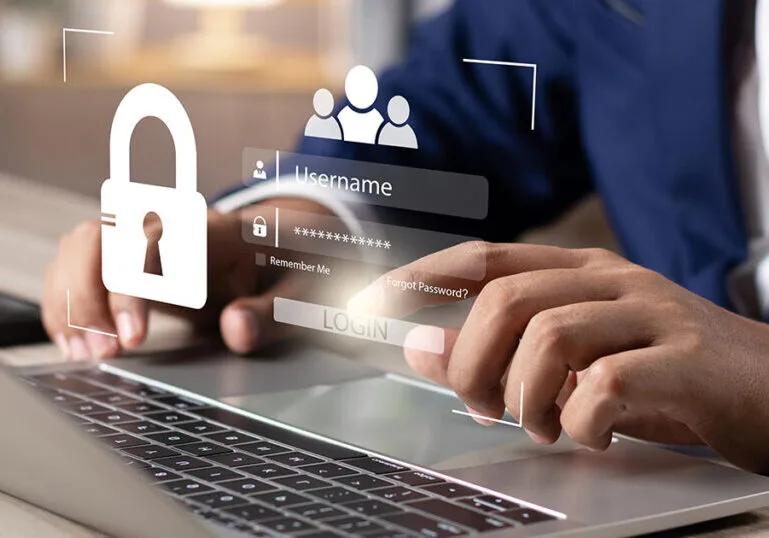Okay, kamu lupa kata sandi Instagram. No big deal! Ini sebenarnya kejadian umum, dan ada banyak cara simpel buat reset password dan balik login. Nggak perlu khawatir, aku bakal kasih tahu semua caranya di sini.
Apa yang Perlu Dilakukan Kalau Lupa Password Instagram?
Pertama, tenang. Lupa kata sandi itu normal, apalagi kalau kamu sering auto-login di HP atau laptop. Kita nggak selalu ingat semua password, tapi ada beberapa cara buat balik akses akun Instagram kamu tanpa ribet.
Berikut ini 8 cara mudah buat login kembali meskipun lupa kata sandi:
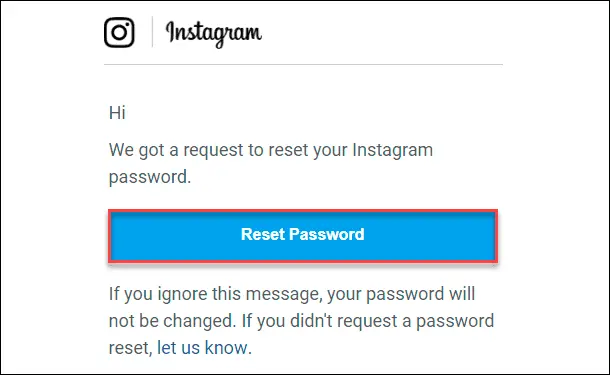
1. Reset Password Instagram Lewat Email
Ini cara paling umum yang sering orang pakai.
- Buka aplikasi Instagram (di HP atau komputer).
- Pilih opsi Lupa Kata Sandi di bawah kolom login.
- Masukkan email yang terhubung dengan akun Instagram kamu.
- Instagram akan kirim link reset password ke email kamu.
- Cek inbox, cari email dari Instagram, dan klik link tersebut.
- Buat kata sandi baru.
- Selesai! Kamu bisa login pakai password baru.
Note: Pastikan kamu masih ingat akses ke email yang terhubung dengan akun Instagram.
2. Login Instagram Pakai Facebook
Kalau akun Instagram kamu terhubung dengan Facebook, gampang banget buat login ulang.
- Pilih Login with Facebook di halaman login Instagram.
- Masukkan username dan password Facebook.
- Instagram bakal minta konfirmasi. Klik OK.
- Buat kata sandi baru.
- Done!
Kalau gagal, mungkin akun Instagram kamu belum terhubung ke Facebook atau salah akun.
3. Pulihkan Akun Lewat Nomor HP
Cara lain adalah dengan nomor HP yang sudah terdaftar.
- Buka aplikasi Instagram dan pilih Dapatkan Bantuan Masuk.
- Masukkan nomor HP aktif.
- Instagram bakal kirim link reset lewat SMS.
- Klik link tersebut, lalu buat password baru.
- Kamu bisa login pakai nomor HP dan password baru.
Pastikan nomor HP yang kamu pakai sudah terdaftar di akun Instagram.
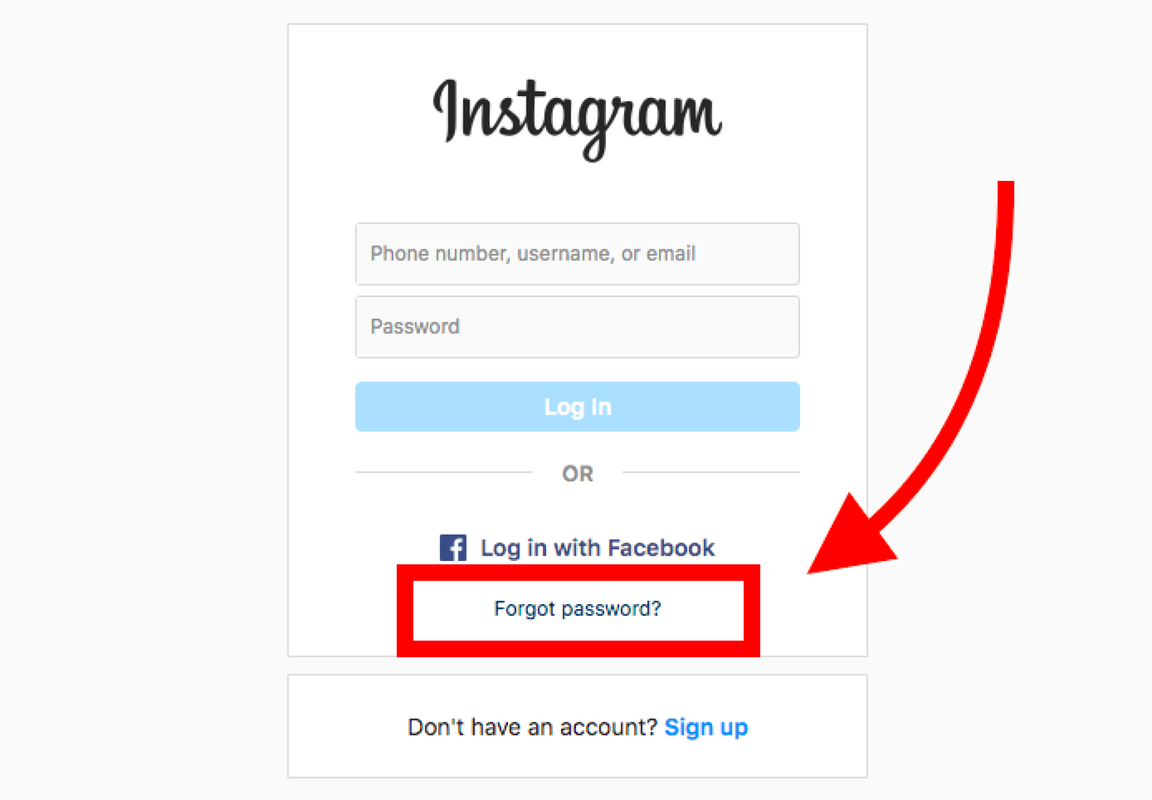
4. Gunakan Opsi �Lupa Kata Sandi� di Aplikasi
Kadang kamu nggak ingat email atau nomor HP. Don�t worry, ada opsi lain.
- Pilih Lupa Kata Sandi di halaman login.
- Masukkan nomor HP atau pilih Masuk dengan Facebook.
- Kalau pakai nomor HP, kamu bakal dapat kode OTP buat login.
- Kalau pakai Facebook, tinggal login pakai akun Facebook.
5. Cek Kata Sandi di Pengaturan iPhone
Kalau kamu pengguna iPhone, ada trik simpel buat cek password yang tersimpan.
- Buka Pengaturan di iPhone.
- Pilih Kata Sandi, lalu scroll ke bawah dan cari instagram.com.
- Gunakan Face ID atau kode untuk melihat kata sandi yang tersimpan.
6. Cek Password Instagram di Android
Pengguna Android juga bisa cek password yang tersimpan dengan mudah.
- Buka Pengaturan di HP Android.
- Pilih Google, lalu klik Kelola Akun Google Anda.
- Pilih tab Keamanan, scroll ke Pengelola Kata Sandi.
- Pilih Instagram, dan kamu bisa lihat password yang tersimpan.
7. Lihat Kata Sandi Instagram di Laptop/PC
Kalau kamu biasa login dari laptop, cara ini bisa bantu.
- Buka Google Chrome, lalu klik ikon Tiga Titik di pojok kanan atas.
- Pilih Pengaturan dan ketik Kata Sandi di bilah pencarian.
- Di bawah Isi otomatis, pilih Kata Sandi.
- Kamu bisa lihat semua password yang tersimpan di sini, termasuk Instagram.
8. Coba Login di Browser atau Perangkat Berbeda
Kalau semua cara di atas gagal, mungkin masalahnya ada di browser atau perangkat yang kamu pakai. Coba login dari browser lain (Chrome, Firefox, Safari) atau perangkat lain (misalnya, dari HP ke laptop).

Tips Jaga Kerahasiaan Password
Sekarang kita masuk ke bagian penting: gimana sih caranya jaga kerahasiaan password biar nggak gampang bocor? Jangan anggap remeh masalah ini, karena kalau password sampai jatuh ke tangan orang yang salah, bisa-bisa akunmu disalahgunakan!
Berikut beberapa tips biar password Instagram kamu tetap aman:
- Jangan Menggunakan Default Password Default password adalah kata sandi bawaan yang kamu dapat waktu pertama kali bikin akun atau pakai perangkat baru. Nah, biasanya default password itu gampang ditebak dan bisa dicari di internet, lho! Jadi, segera ganti password-mu yang standar itu dengan yang lebih kuat dan unik begitu kamu bikin akun.
- Jangan Menuliskan Password di Mana Saja Kita sering kali takut lupa password, apalagi kalau punya banyak akun. Akhirnya, kamu mungkin tergoda buat menulisnya di catatan HP, buku, atau bahkan aplikasi notepad di laptop. Padahal, menuliskan password kayak gini bikin datamu rawan bocor. Kalau catatan itu hilang atau HP dicuri, semua akses ke akunmu bisa terbongkar. Jadi, hindari mencatat password di tempat yang mudah diakses siapa pun.
- Gunakan Password yang Kuat dan Unik Password yang kuat harus memenuhi beberapa kriteria, seperti:
- Minimal 8-12 karakter
- Kombinasi antara huruf besar, huruf kecil, angka, dan simbol
- Jangan pakai nama sendiri, tanggal lahir, atau kata-kata yang mudah ditebak seperti “password123”.
Semakin panjang dan rumit password, semakin kecil peluang akunmu di-hack. Misalnya, coba pakai sesuatu yang random tapi tetap kamu ingat, kayak “Apl3k3mb3r!”
- Ganti Password Secara Berkala Ini juga penting, bro! Mengubah password secara berkala bikin kamu lebih aman dari ancaman hacker. Setidaknya tiap 3-6 bulan sekali, cobalah ganti passwordmu, terutama kalau kamu merasa akunmu pernah diakses dari perangkat yang mencurigakan.
- Jangan Gunakan Password yang Sama untuk Beberapa Akun Biasanya kita males bikin password baru dan akhirnya pakai password yang sama di semua akun. Nah, ini sangat berbahaya! Kalau satu akun kamu kebobolan, semua akunmu yang pakai password sama akan rentan juga. Jadi, selalu buat password berbeda untuk akun yang berbeda, terutama untuk akun penting seperti media sosial dan email.
FAQ
Apa yang harus dilakukan kalau Instagram tidak mengirim email reset password?
Cek folder spam di email kamu. Kalau masih nggak ada, coba ulangi langkahnya. Pastikan juga kamu pakai email yang benar.
Bagaimana kalau nomor HP yang terdaftar sudah nggak aktif?
Kalau nomor HP udah nggak bisa diakses, kamu harus coba reset lewat email atau Facebook.
Kenapa saya nggak bisa login meskipun sudah reset password?
Cek lagi apakah kamu masukkan email, nomor HP, atau username dengan benar. Kalau masih nggak bisa, coba reset lagi atau login di perangkat berbeda.
Itu dia beberapa cara simpel buat balik login Instagram kalau kamu lupa kata sandi. Jadi, no more worries!